【DeSmuME下载】DeSmuME模拟器下载 v0.9.11 官方中文版
软件介绍
DeSmuME是一款完美运行NDS掌机游戏的电脑模拟器,我们如果没有购买NDS掌机的话,就不妨使用DeSmuME模拟器来体验NDS上的各种游戏。当然,为了能够用户体验最真实的玩法,你还可以通过使用游戏手柄的方式来畅玩,非常有意思。
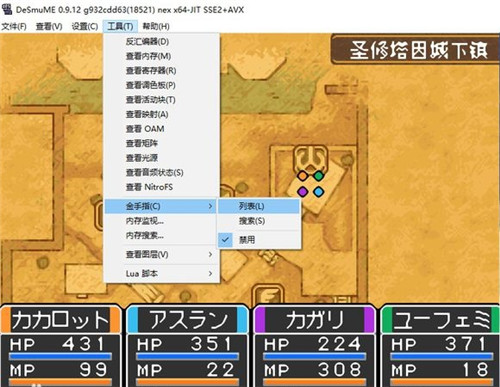
DeSmuME软件简介
Desmume是一款NintendoDualScreen(NDS)模拟器,内嵌图像放大/旋转功能,支持即时存档以及金手指功能,它能够运行部分No$GBA无法正常运行的游戏。Desmume几乎可以兼容所有nds游戏,并且支持点击操作、即时存档、旋转屏幕、一键截图等功能。华军软件园分享Desmume模拟器下载,玩家可以配合丰富的插件系统,让你尽情享受掌机游戏的快乐。
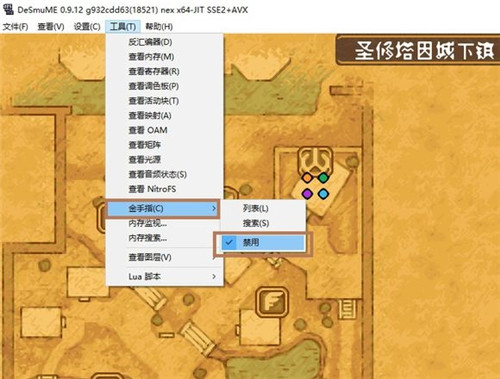
软件特色
1、DeSmuMe模拟器在图像和声音上有较大的优化;
2、在图像质量方面,颜色更加鲜明;
3、存取档异常方便;
4、支持即时存/读档,玩家可以随时按Shift + F1等键进行存档;
5、可以拖拽边框任意调整屏幕边框大小、上方图标键可以方便地进行暂停等操作;
6、旋转屏幕,画面可以90度、270度旋转;
DeSmuME软件功能
1、显卡支持OpenGL更改图像设定渲染方式,速度更快,画面更佳。
2、新版模拟器可以极限加速运行,请注意查看说明文件。
3、内嵌图像放大、旋转功能。(1x~4X 放大)。
4、支持即时存档以及金手指功能。
5、它能够运行部分 No$GBA 无法正常运行的游戏。
DeSmuME使用教程
desmume新手入门教程
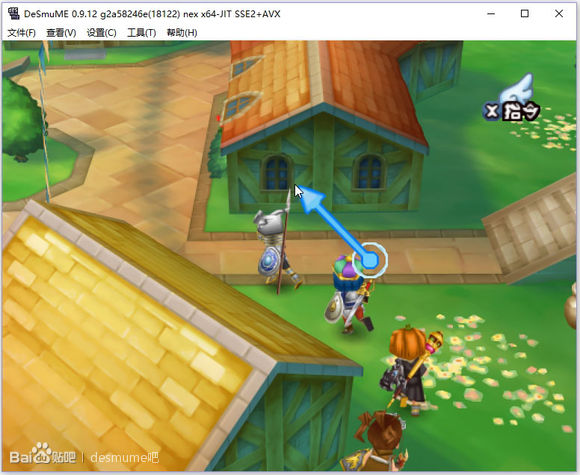
一、先说资源下载
新手请避免使用非中文版本的模拟器,这很重要!(不管你的是不是什么“官方版”)。
二、(LCD)横屏
查看–>LCD板式,设置如图
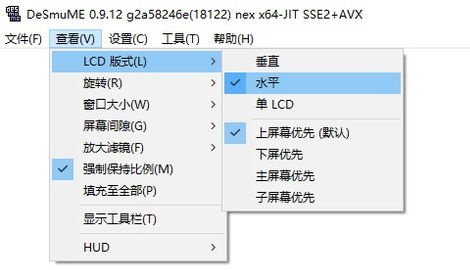
三、控制设置
找到“设置”—>“控制设置”
如图,其中红色框内是必须要设定的按键。
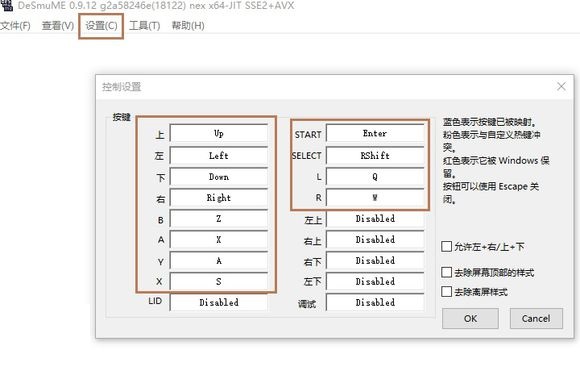
四、3D设置(渲染器的选择)
低配置的电脑推荐SoftRasterizer(软栅),高配置的N卡用户推荐使用OpenCL 3.2。
注:OpenCL Old 不推荐使用。
其他默认
3D效果较强的游戏,推荐你把GPU缩放因子 改为 2,(该选项对配置的要求很高,只为过下游戏瘾的不推荐)
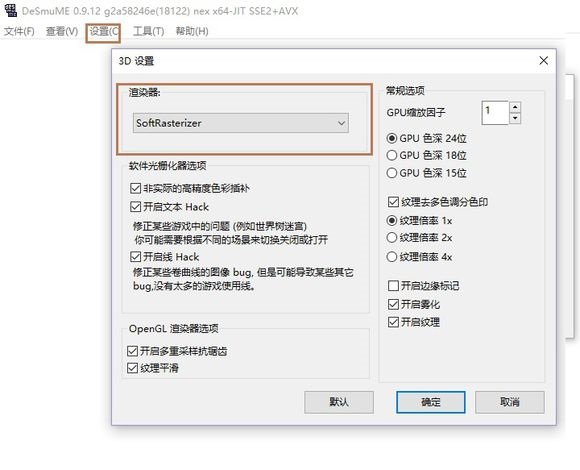
五、高清滤镜
也就是放大滤镜,你需要的软件渲染效果,配合SoftRasterizer使用。“好不好看”就要靠这个。
直接影响到文字效果和贴图效果。
配置低的推荐你使用普通或者双线性。追求掌机效果的使用扫描线。
HQ滤镜和BRZ是个不错的选择(个人推荐后者)。
其中的数字表示放大倍数
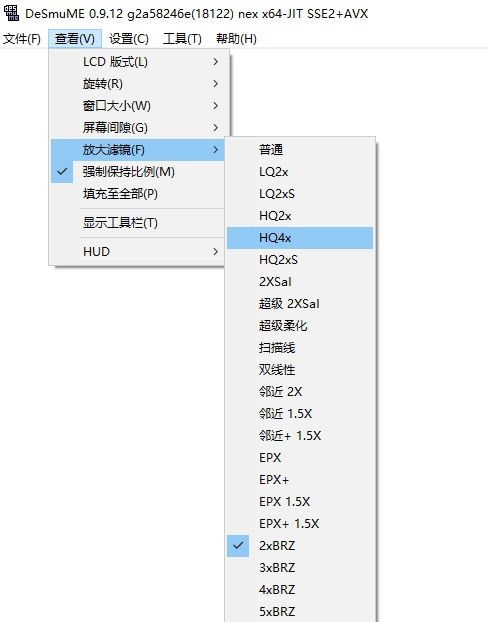
六、爆音
这个没有标准的设置,根据游戏不同有不同的设置。不存在完美的方案。
实在是需要同步修正,请尝试在P-N-Z三种模式下切换。
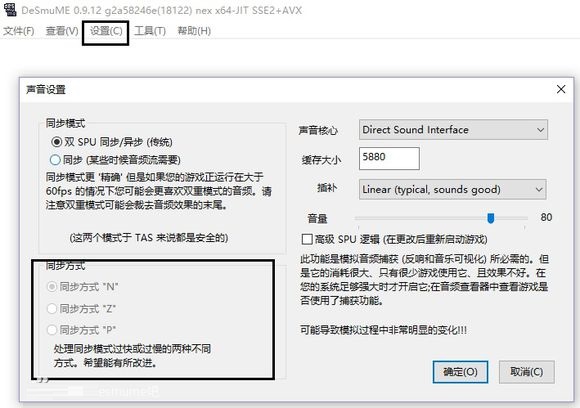
七、打开游戏
找到你下载到的游戏,NDS扩展名(如,DQ9.nds),拖入模拟器。
当然,软件本身是支持ZIP压缩文档的,但还是推荐解压出来。
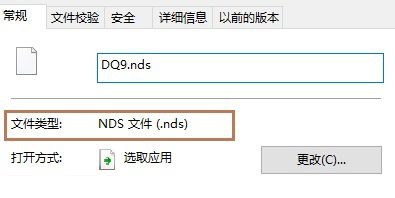
接下来就可以愉快的玩游戏了。
在打开游戏前,调整配置后推荐关闭模拟器再打开,使新配置生效,这很重要!
游戏的时候,你可以使用SL大法,但正常的存档请不要过分依赖即时档,尽量使用游戏内存档,这很重要。
PS,在多说一句,不要把模拟器软件本体放置到系统盘默认的软件安装目录,这也很重要。
老爷机的朋友
找到图中选择,按图内设置(在设置菜单那里)。
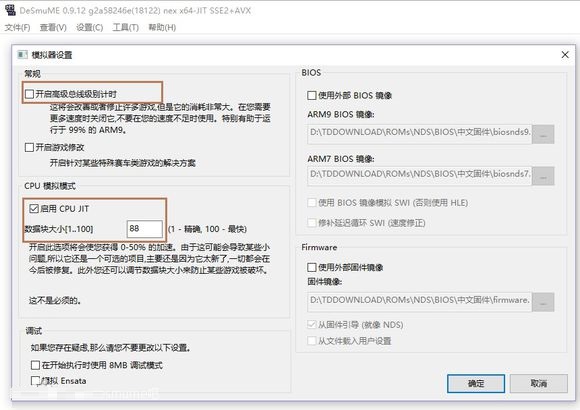
你还可以选择把“声音”关掉
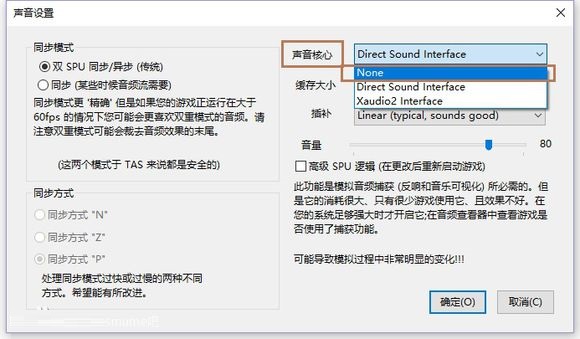
或者放弃声音“质量”
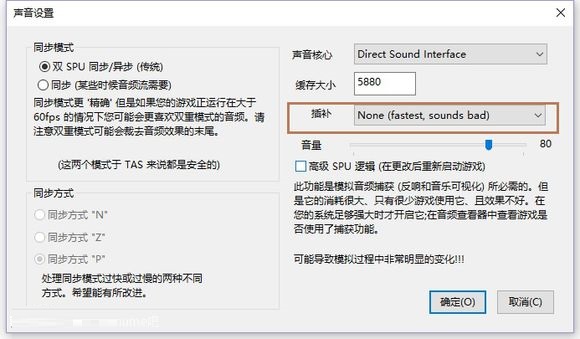
跳帧的选择
这同样也是提升模拟速度的一种方法。
推荐在1~5之间选择
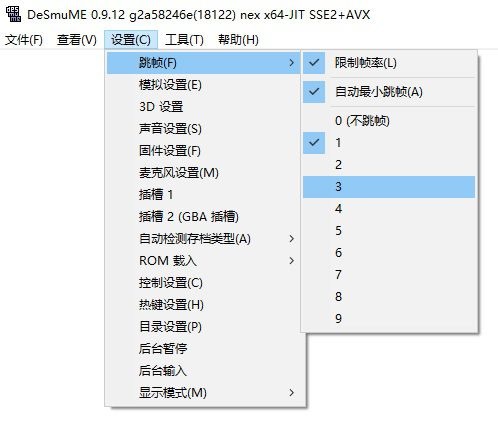
锁区类游戏
如神游中文版游戏,这需要对应的BIOS
找到“设置”,打开模拟器设置,使用外部BIOS
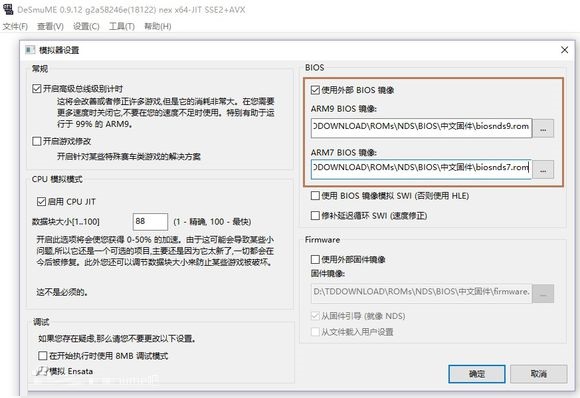
这类游戏就需要你自己去下载或导出这些固件,但这种行为一般是不推荐的,毕竟这涉及某些厂家的BQ。
常见问题
1.desmume不喜欢开启时的另一个窗口,想关掉如何操作?
解决方法:就两种:第一种,最小化;第二种,在desmume文件夹中找到desmume.ini文件,记事本打开它。然后在desmume.ini在[Display]下加一行Show Console=0就行了。这个也是百度出来的,自己测试了下有效果。这个其实是以前看到了 就是用IP怎么了 的提示才查到的,这里表示感谢。
2.desmume出现了state X select持续出现于屏幕怎么办?
解决方法:查了下,大致有这么三种说法。一种说法是与存档按键冲突的问题,desmume是有默认设置的按键的,可以先打开这个菜单中Config里的Hotkey config来看看是否有按键和默认的系统快捷按键冲突了,里面有相当多的系统默认的快捷键,别只看Main里的一个,其他的诸如Tools,Savestate和Savestate Slot等选项的快捷键也看看。第二种说法是卡屏了存读档的这个一直在显示刷不下去了,直接关了重新启动貌似会有效,也有说法是关掉后台的诸如QQ的软件会好些。
3.FPS等数据显示想去掉,或是不知道碰了啥按键就弹出些莫名参数,怎么办?
解决方法:碰了啥后突然出现一些参数等,也就是平时没显示出来的。那么就是碰到了查看,也就是View选项里的平视显示器(HUD)了,把里面一不小心勾上的东西勾下去试试吧,其中有显示输入,显示FPS,显示帧计数等各种参数,关了他们就行。
4.desmume LCD版式变成独屏显示了何解?
解决方法:两种,其实都差不多。1.可能是不小心按到end键切换了屏幕显示的模式了,多按几次切回来就行,有横排列的双屏,纵向排列的双屏,还有独屏显示等,多按end切到自己合适的方法就行;2.就是打开菜单来调整了,还是显示问题,找到View选项即中文的查看选项,里面第一个就是LCDs Layout了,找到它去换成以前的自己熟悉的模式吧,独屏估计是把One LCD这个独屏选项勾上了
5.把No$GBA和desmume存档如何互通?
解决方法:存档问题互通也许会比较普遍一点,那么转成能识别的格式就行了。一般是导出
后备内存为sav格式文件就行,注意导出的是你的电池存档的sav,不是即时存档就是了。
下载仅供下载体验和测试学习,不得商用和正当使用。

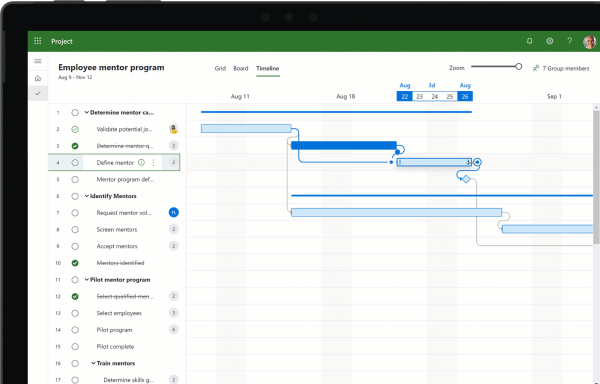
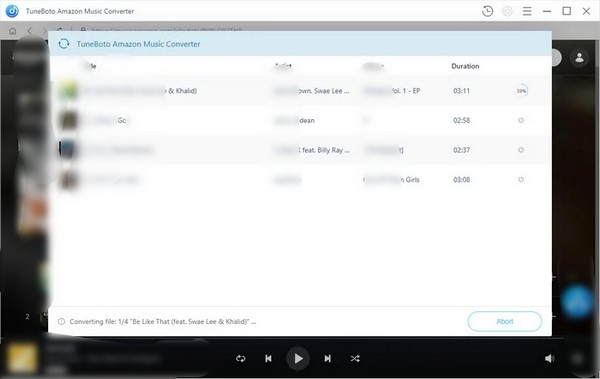
发表评论